3種方式 |如何在 Windows/Mac 上編輯安全性 PDF
Jack 於 2025年02月24日 更新 PDF 編輯工具 | 產品相關文章
使用密碼保護 PDF檔案並限制僅少數使用者存取始終是一種專業的工作方式。但有時,您或其他人可能需要編輯安全的 PDF文件,但不知道如何完成。
如果您需要值得信賴的軟體來協助您編輯安全的檔案而不會出現網路問題,那麼這就是您的選擇。在這裡您將遇到一些高效的軟體,使您能夠存取、編輯和列印安全的 PDF 。此外,還有一個關於如何編輯安全性 PDF 的逐步指南,以演示每個軟體。讓我們開始吧!
如何使用EaseUSPDF 編輯器編輯鎖定的 PDF
充斥著軟體的數位市場可以幫助您編輯已鎖定的檔案,但只有少數人可以滿足他們的要求。可以讓您輕鬆快速地編輯鎖定的檔案的最佳軟體是EaseUSPDF 編輯器。
此軟體還可承擔許多其他功能。例如,它可以讓您輕鬆地撰寫評論和註釋、簽名文件以及為 PDF檔案添加形狀。此外,您可以從頭開始設計表格或使用現有的模板,填寫表格並安全地與他人分享。
而且,如果您有其他格式的文件,您可以將它們轉換為 PDF,反之亦然。它的安全性和轉換是值得信賴的急需功能。
特徵:
- 在 Windows 上無邊距列印 PDF電腦
- 使用密碼保護 PDF 免受不必要的訪問
- 將數位簽名加入PDF文件
- 輕鬆管理雜亂的 PDF 文件
- 執行圖片壓縮和OCR掃描
下面示範如何使用此軟體編輯鎖定的 PDF 的逐步指南。
步驟 1.啟動EaseUSPDF 編輯器並按一下「開啟」以匯入受密碼保護的 PDF檔案。

步驟 2 。當彈出視窗詢問您是否確定刪除安全性時,請按一下「是」。然後,點擊“儲存”按鈕。並且密碼將被刪除。
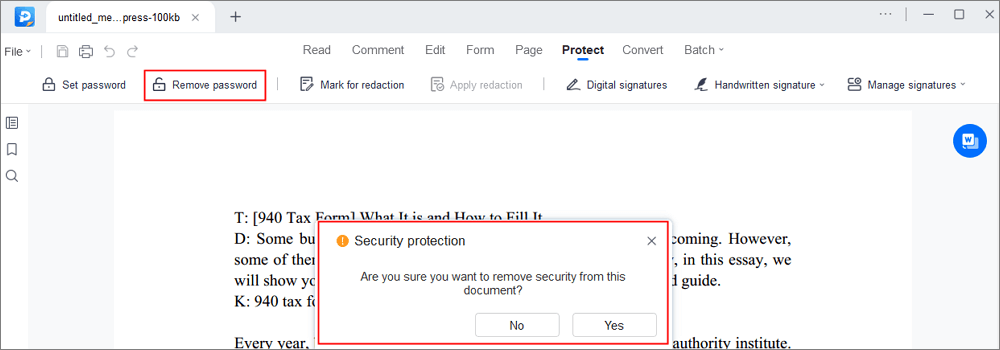
步驟3.如果您想將不受保護的儲存檔案轉換為其他格式,只需點擊上方選單中的「轉換」即可。您可以選擇將其匯出到 Word、Excel、PPT、TXT、HTML 甚至圖片檔案。
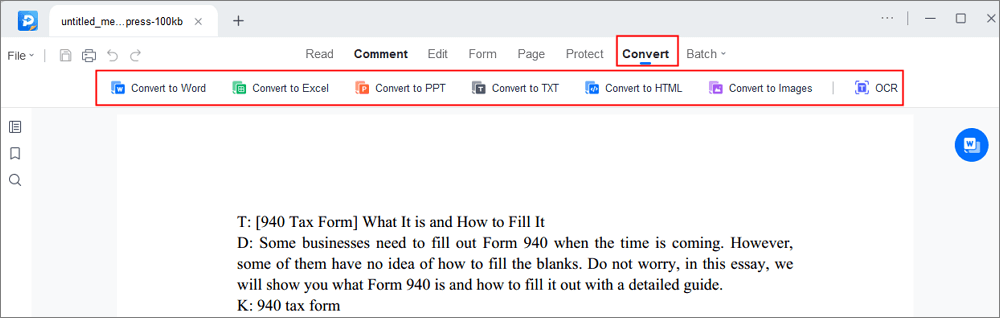
如何使用 Adobe Acrobat 編輯安全 PDF
在編輯安全的 PDF 檔案或進行任何 PDF 操作時,Adobe Acrobat 是一款出色的軟體。它實際上贏得了唯一可以處理所有類型的 PDF 內容(包括表格和多媒體)的軟體的稱號。
有了這個軟體,您可以為 PDF文件添加評論、註釋、數位簽名和標記。此外,您還可以製作表格、簽署文件、編輯或對 PDF 進行其他編輯。
最重要的是,Adobe 可以讓您輕鬆快速地編輯安全的 PDF。讓我們看看如何!
步驟1.在您的裝置上開啟此程式。在 Adobe 中開啟您想要編輯的安全 PDF。
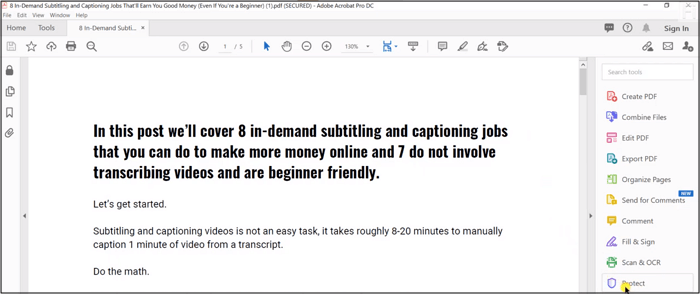
步驟 2。點選工具 > 保護 > 加密 > 刪除安全性。
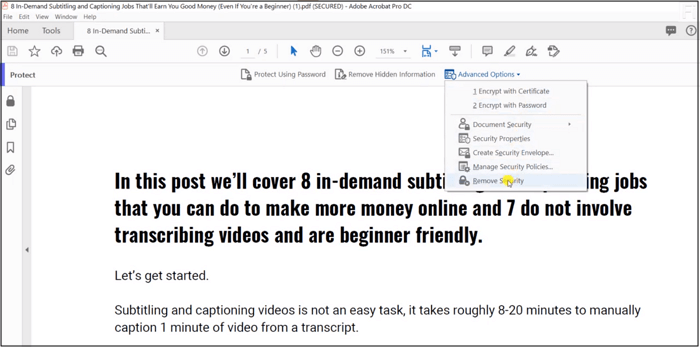
步驟 3.現在按一下檔案> 另存為,然後從選單中選擇 PDF 以將其儲存到您的裝置上。
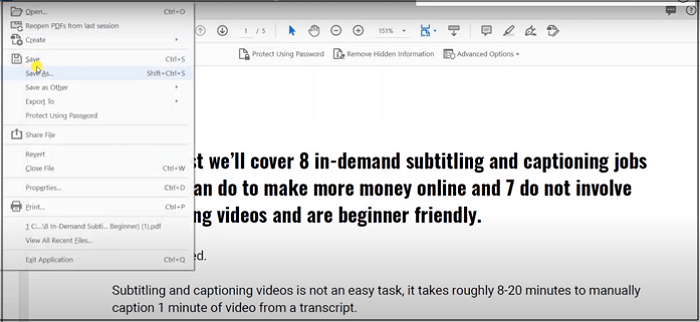
如何在線編輯安全的 PDF 文件
Small PDF 是專用的 PDF軟體,可同時使用線上和離線。它包含 21 種用於壓縮、編輯和轉換 PDF 的工具。使用此軟體,您可以將檔案格式轉換為PDF或從PDF轉換為其他格式。您可以將 PDF 檔案合併為一個統一的文件。此外,它還允許您以電子方式簽署 PDF 文件、填寫線上表格並請求人們簽署。如果您的 PDF 大小不合適,您可以壓縮它而不影響品質。
此外,它還允許您在 JPG、PNG、BMP、GIF 和 TIFF 之間更改圖片格式。
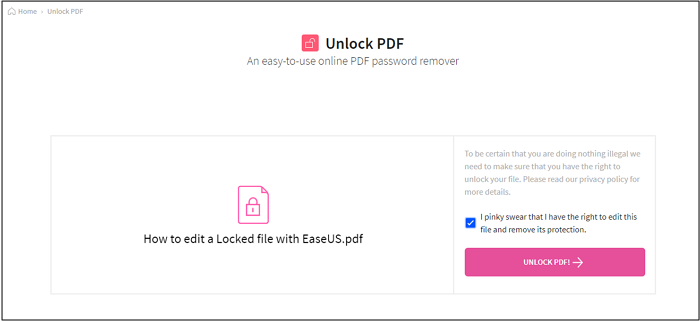
讓我們逐步教學了解如何使用小型 PDF 編輯安全 PDF線上:
步驟1.前往小型PDF網站。點擊立即解鎖 PDF 並選擇要編輯的檔案。
步驟 2 。如果您的檔案沒有加密,則該過程將需要幾秒鐘才能完成。如果您的檔案已加密,請在「輸入密碼」選項中輸入密碼輸入。這將解鎖您的檔案。
步驟 3.檔案準備好下載後,點選編輯圖示。編輯內容。
步驟4.編輯完成後,按一下「下載」並將其儲存到您的裝置。
底線
每個月可能會出現多次關於如何編輯安全 PDF 的需求,尤其是當您的工作包含 PDF 時。但是使用您遇到的任何線上工具編輯重要內容都不是智慧的。您必須只相信軟體已被證明是好的。上述這些都是全球信賴且長期享有盛譽的。
具體來說,Adobe Acrobat 可以離線編輯安全的 PDF 檔案。同時,Small PDF 既可以線上執行,也可以離線執行。如果您在主要工作時間處理 PDF,請選擇EaseUSPDF 編輯器。這個軟體有各種各樣的PDF操作工具。現在就試試看吧!


![[2026] 如何在 Windows/Mac 上並排檢視 PDF 頁面](/images/en/video-editor/related-articles/27.jpg)
